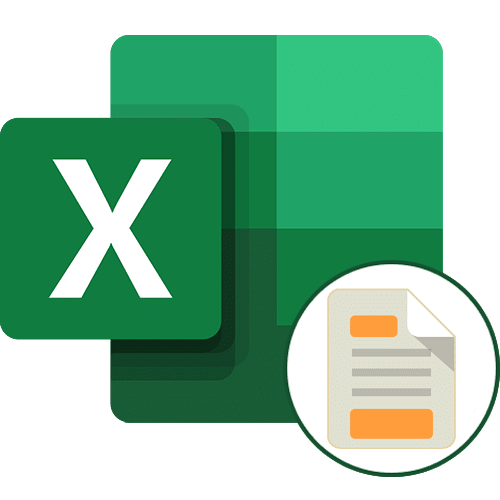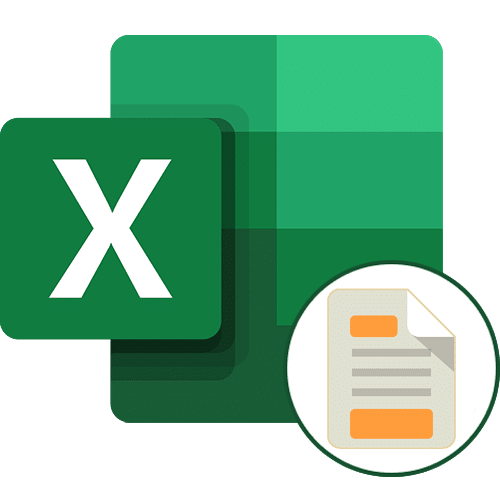
Способ 1: Инструмент «Вставка» в обычном представлении
Почти все операции редактирования содержимого таблицы в Excel выполняются в обычном режиме, и не всем нужны дополнительные параметры для вставки верхнего и нижнего колонтитула, поэтому вы можете добавить эти элементы в текущем режиме, выполнив несколько простых шагов.
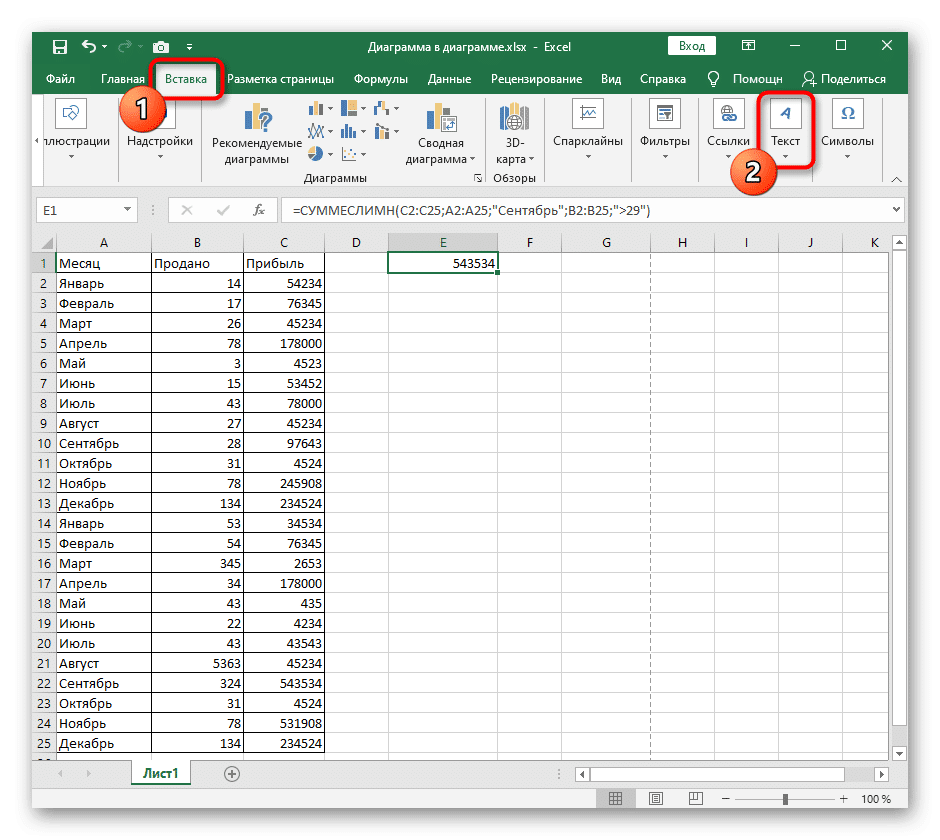

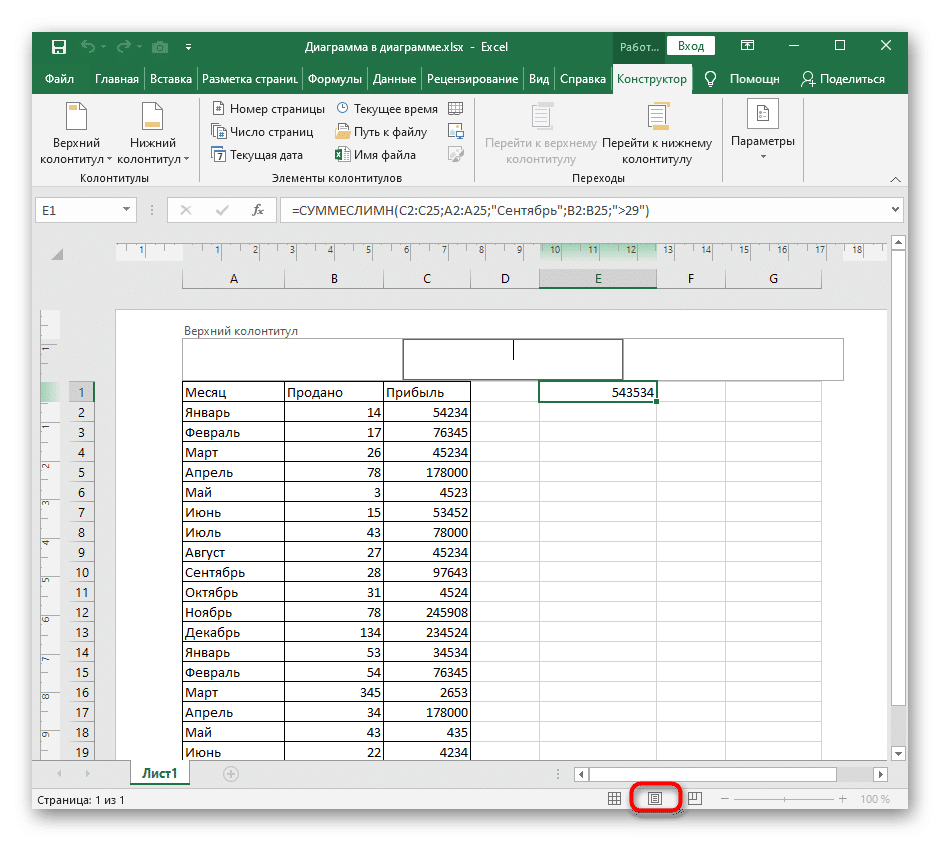
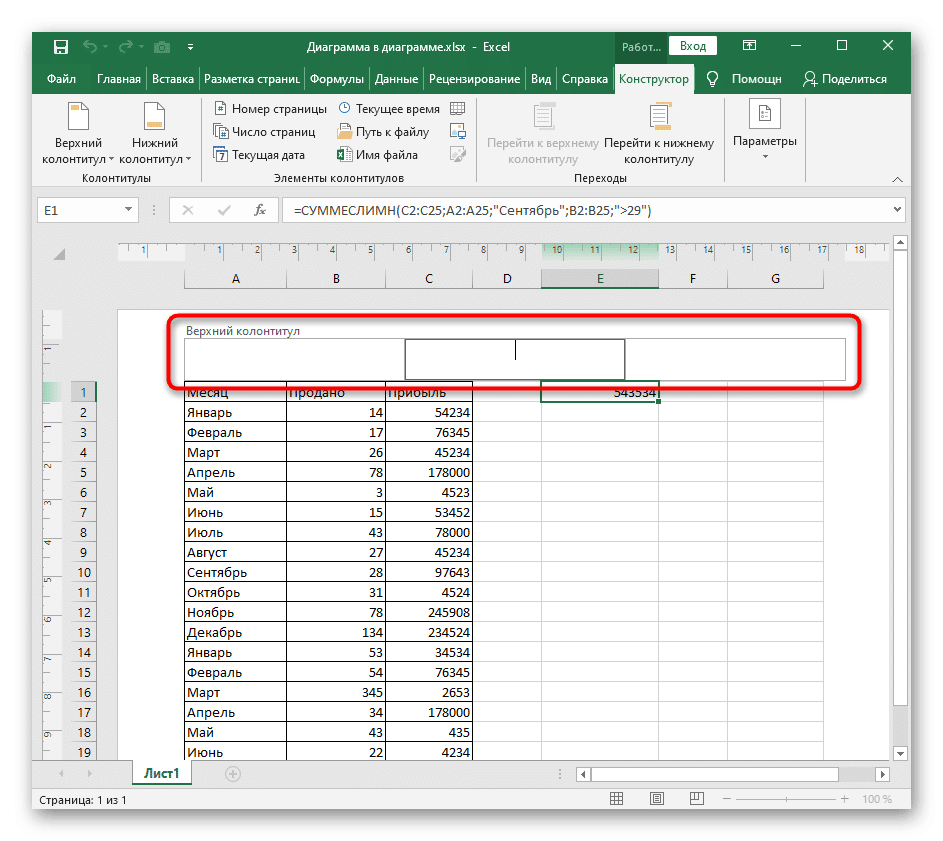
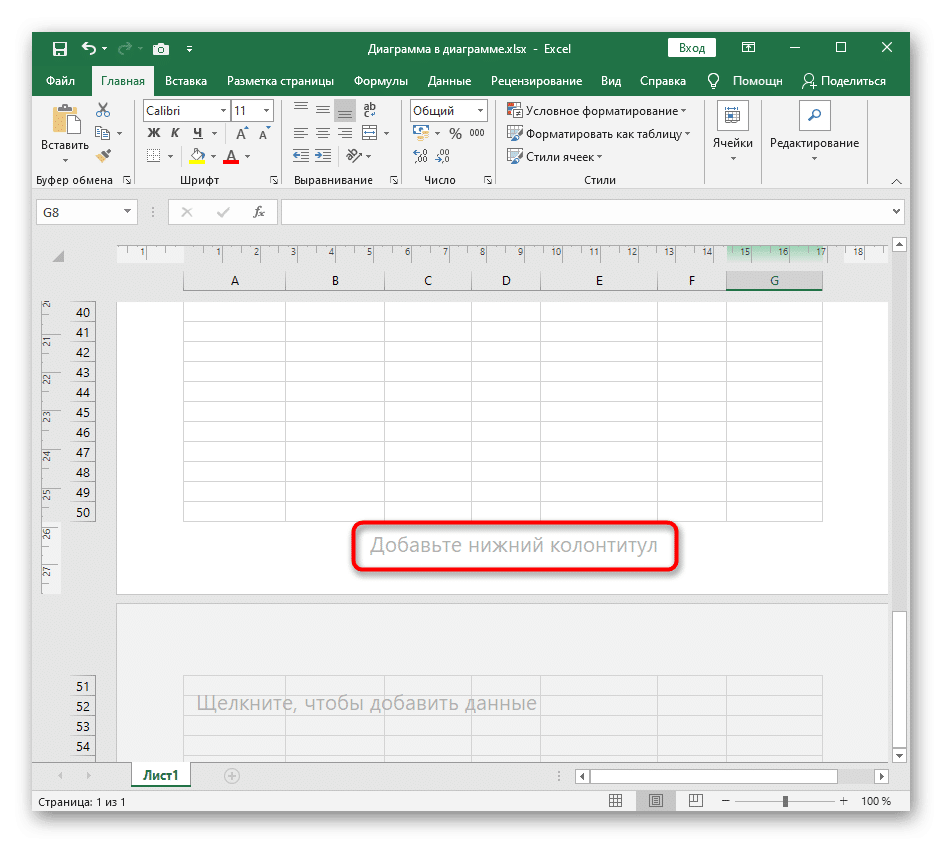
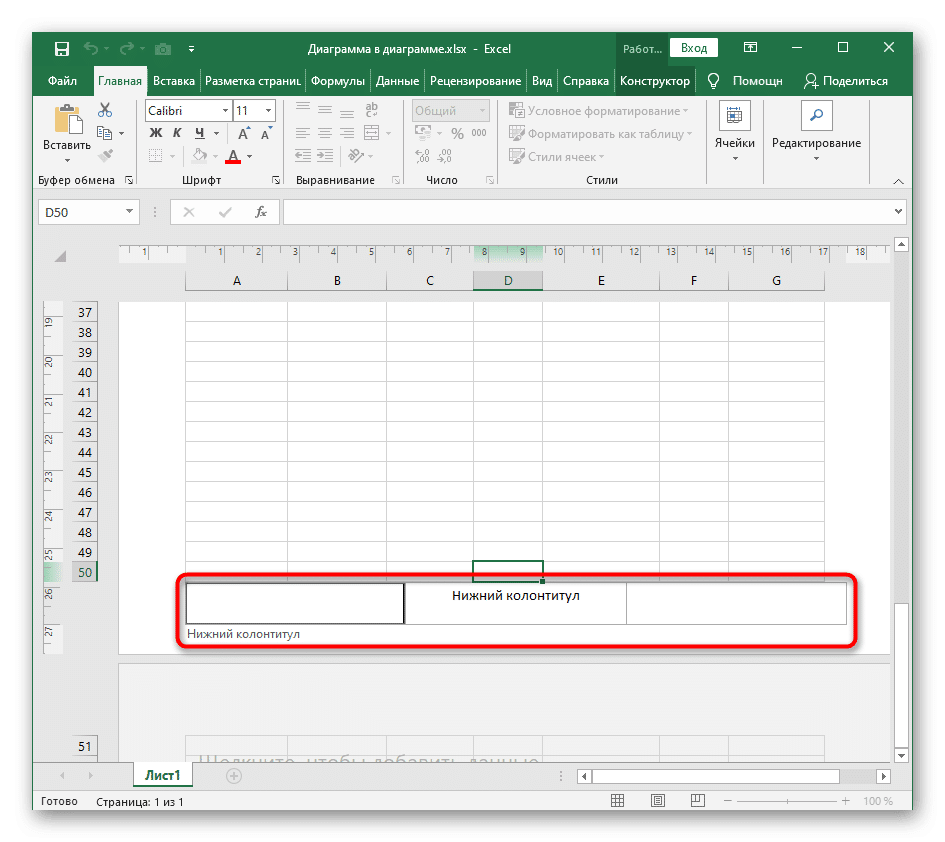
- В электронной таблице откройте вкладку «Вставка» и разверните раскрывающееся меню «Текст».
- Появится несколько инструментов, включая поиск и выбор «Верхние и нижние колонтитулы».
- Это автоматически переключится в режим макета страницы, поэтому не забудьте выйти, когда закончите.
- Начните набирать заголовок в подходящей позиции.
- Прокрутите до конца листа, чтобы добавить нижний колонтитул.
- Обратите внимание, что вы можете легко указать положение текста по центру, слева или справа.
Это был стандартный пример добавления верхнего и нижнего колонтитула в обычном режиме без дальнейшего редактирования и встраивания элементов таблицы, что важно для пользователей, которым не нужно оптимизировать этот компонент. Обратите внимание, что добавленные верхние и нижние колонтитулы не отображаются в обычном режиме.
Способ 2: Меню «Параметры страницы»
Второй вариант также подходит для тех пользователей, которым просто не нужно переключаться в режим макета страницы для создания верхних и нижних колонтитулов, но необходимо установить собственные параметры и указать содержимое. Специально для этого есть отдельный инструмент в меню «Параметры страницы».
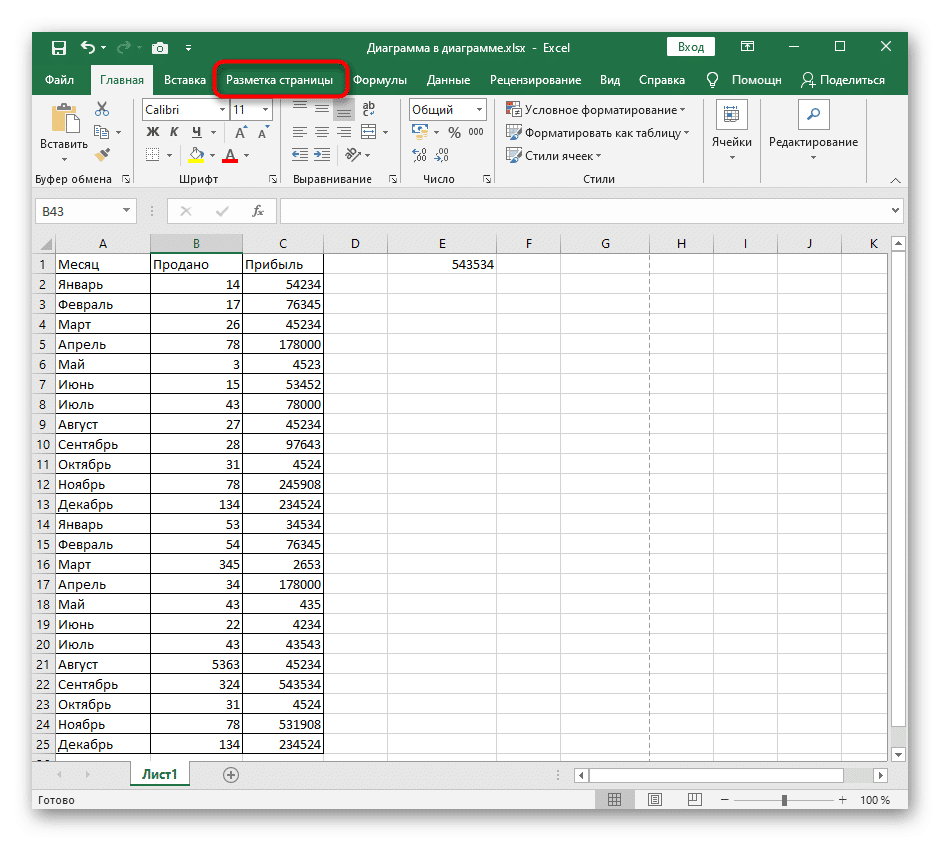
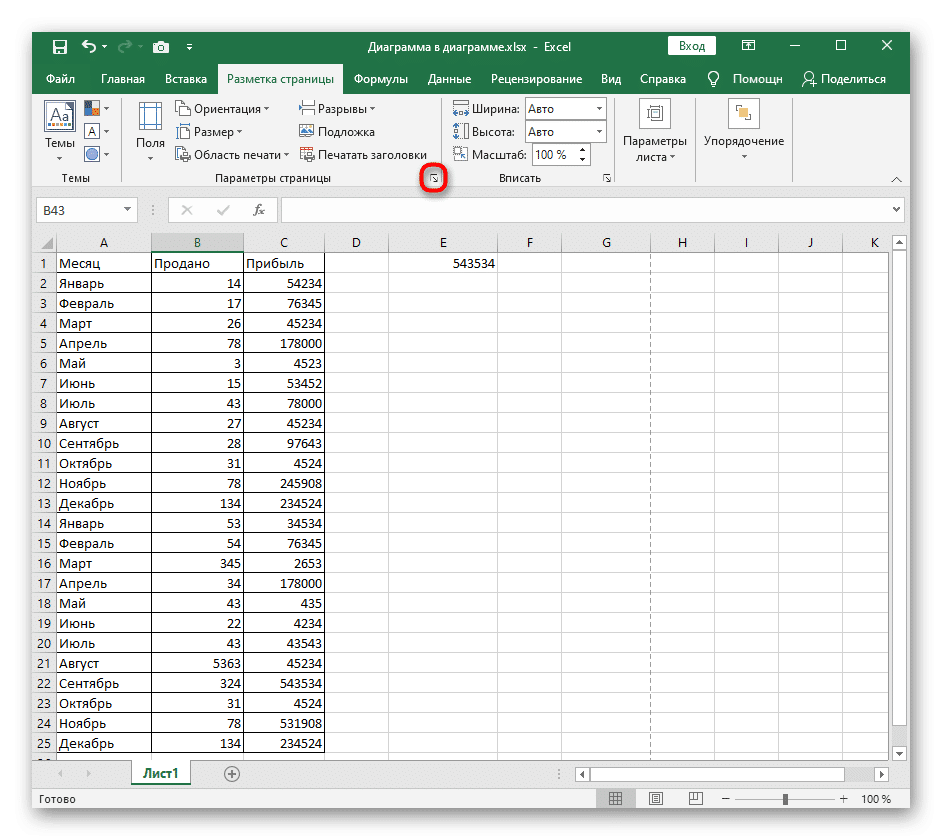
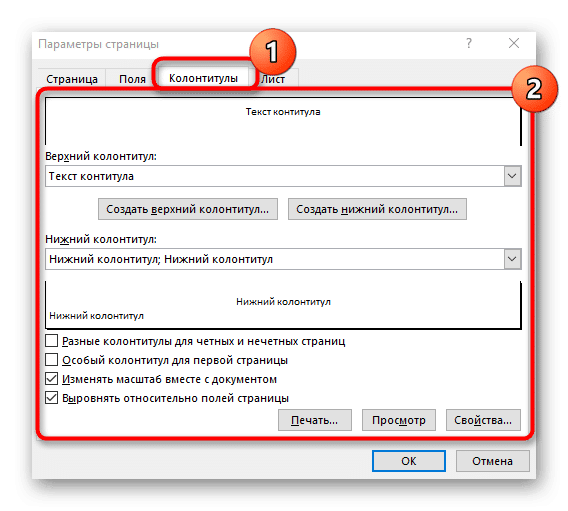
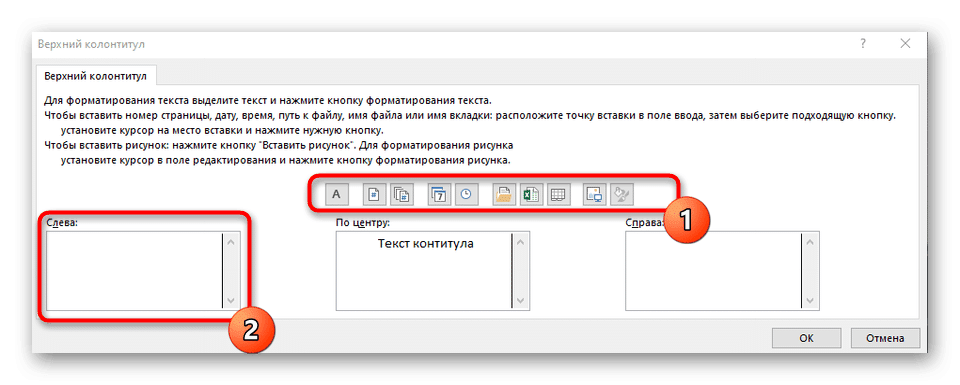
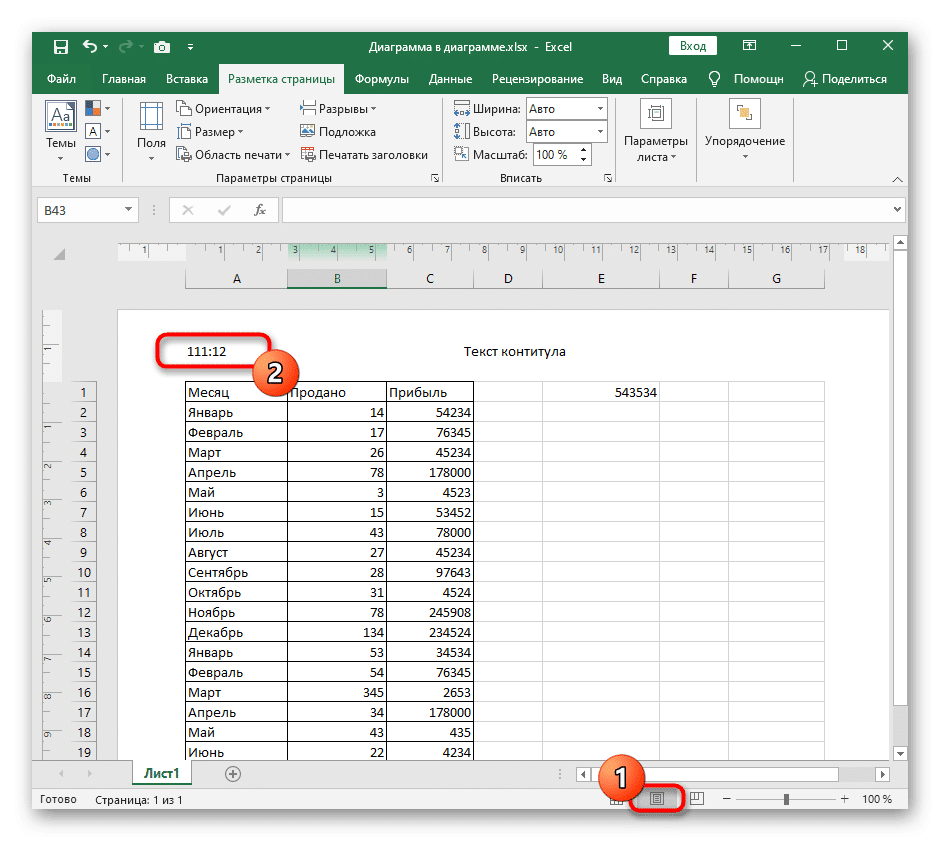
- В обычном режиме перейдите на вкладку «Макет страницы».
- Перед строкой «Параметры страницы» щелкните значок стрелки раскрывающегося списка, чтобы развернуть это меню в новом окне.
- Перейдите на вкладку «Верхние и нижние колонтитулы» и ознакомьтесь с представленными настройками. Внизу отображается ряд параметров, которые можно включить или отключить, установив или сняв флажки.
- Как только вы нажмете кнопку «Создать верхний колонтитул» или «Создать нижний колонтитул», появится новое окно, в котором вы можете выбрать положение и содержимое блока. Обратите внимание на кнопки: они позволяют добавить в этот блок номер страницы, дату, время и другие данные.
- Перейдите в режим макета страницы, чтобы увидеть результат сгенерированного верхнего и нижнего колонтитула.
Этот метод хорош тем, что позволяет добавлять автоматические элементы в верхний и нижний колонтитулы, которые динамически меняются по мере работы с документом, без каких-либо трудностей и ручного ввода.
Способ 3: Инструмент «Вставка» в представлении «Разметка страницы»
Последний вариант практически не отличается от первого, однако актуален, когда необходимо создать верхние и нижние колонтитулы из уже подготовленных шаблонов. Все действия в этом случае происходят в режиме просмотра макета страницы».
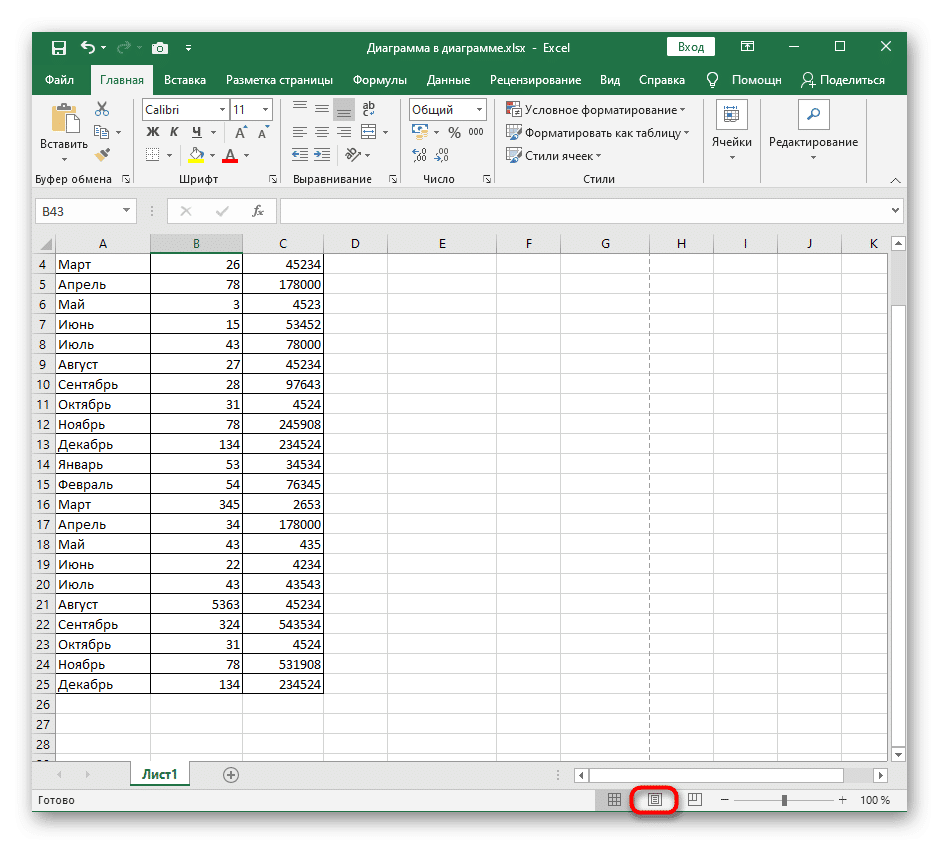
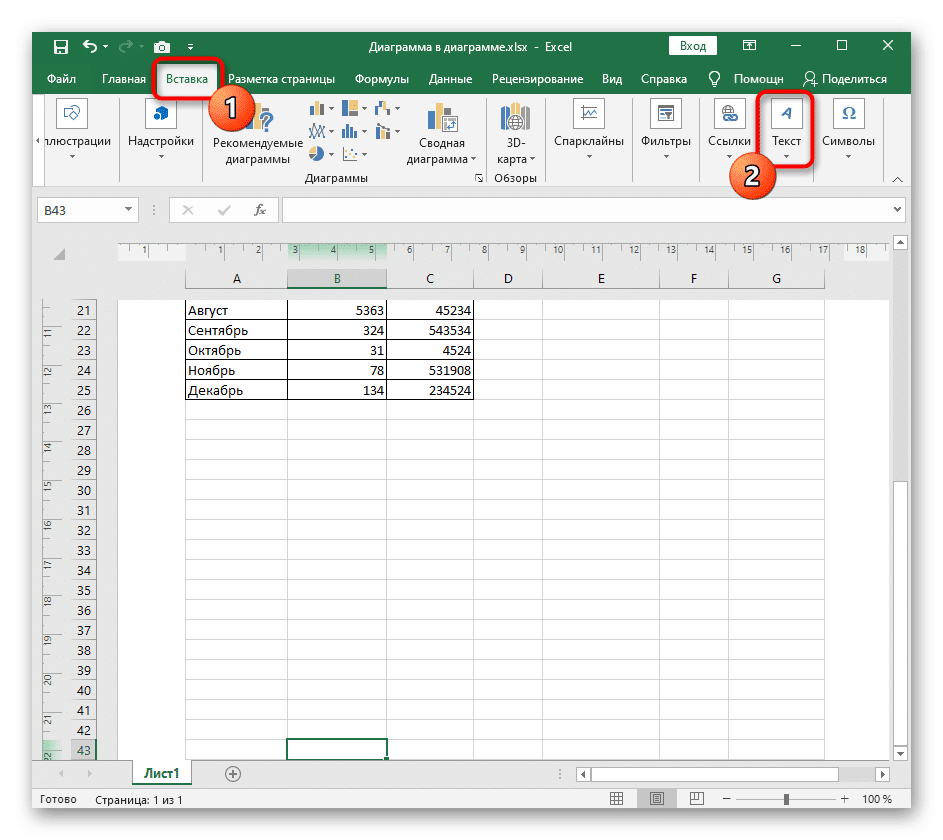

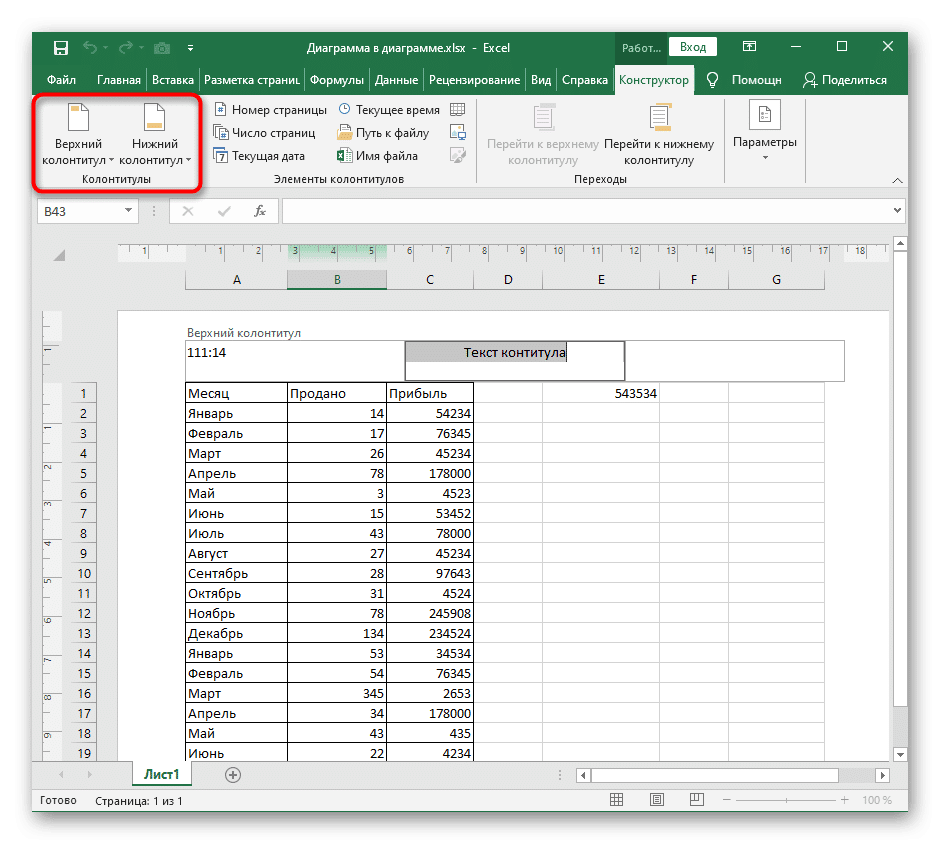
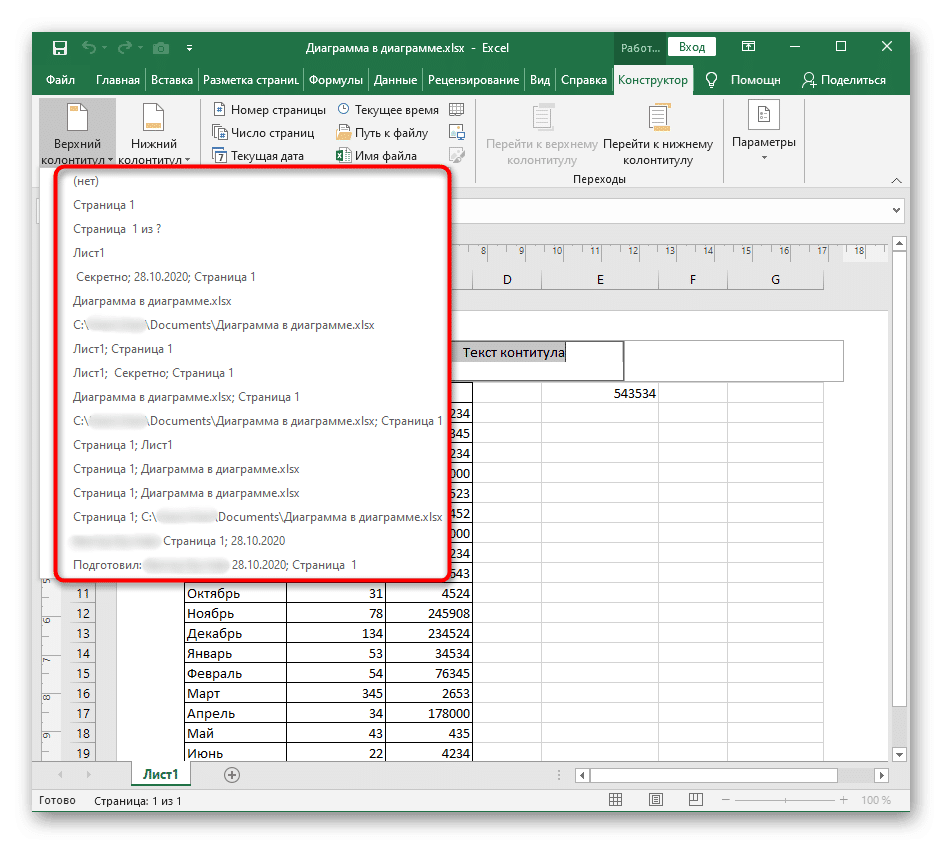
- Немедленно вызовите упомянутый вид с помощью кнопки в нижней части окна программы.
- Во вкладке «Вставка» разверните уже известный блок «Текст».
- Выберите, чтобы добавить «Верхние и нижние колонтитулы».
- На верхней панели в разделе «Верхние и нижние колонтитулы» разверните параметр, который нужно настроить.
- Выберите один из стандартных вариантов, просмотрев вид модели. Затем вы можете указать номер страницы, расположение документа, его заголовок, автора, дату и другие данные.
Как только модификация будет завершена, переходите к сохранению, печати или другим действиям с готовой таблицей. Обратите внимание, что для удаления верхних и нижних колонтитулов, если они вдруг больше не нужны, вам потребуется выполнить другие действия.